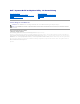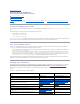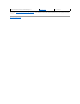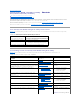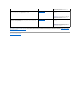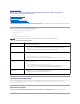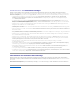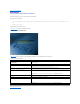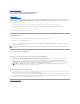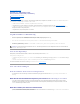Dell™ Systems Build and Update Utility 1.
Zurück zum Inhaltsverzeichnis Info zu diesem Dokument Dell™ Systems Build and Update Utility 1.0 Kurzanleitung Wer dieses Dokument lesen sollte Was dieses Dokument bietet Nutzung dieses Dokuments Es wird sehr empfohlen, diesen Abschnitt "Dell Systems Build and Update Utility - Übersicht", and "Bevor Sie mit der Dell Systems Build and Update Utility beginnen" zu lesen, bevor Sie fortfahren.
Wichtige Informationen über das Content Manager-Tool "Content Manager" Nicht zutreffend Jetzt, da Sie einen Einblick in den Inhalt dieses Dokuments erhalten haben und wie man damit einfach auf die gewünschten Informationen zugreift, gehen Sie zum Abschnitt "Dell Systems Build and Update Utility - Übersicht", um eine Übersicht zu Dell Systems Build and Update Utility und den zugehörigen Funktionen zu erhalten.
Zurück zum Inhaltsverzeichnis Dell Systems Build and Update Utility - Übersicht Dell™ Systems Build and Update Utility 1.0 Kurzanleitung Was Dell Systems Build and Update Utility zu bieten hat Verwendungszweck von Dell Systems Build and Update Utility Dieser Abschnitt bietet einen Überblick über die Dell™ Systems Build and Update Utility. In diesem Abschnitt werden die Funktionen erklärt, die die Dell Systems Build and Update Utility enthält, um Ihre Dell-Systeme zu aktualisieren und bereitzustellen.
unterstützten Microsoft Windows- und Linux-Betriebssystemen. Individuell eingrichtetes Repository mit der DVD Dell Server Updates DVD oder von der Dell-Site unter ftp.dell.com erstellen. "Content Manager" Dell-Systeme (einschließlich PowerEdge SCSysteme) ANMERKUNG: Content Manager läuft auf unterstützten Microsoft Windows- und Linux-Betriebssystemen.
Zurück zum Inhaltsverzeichnis Bevor Sie mit der Dell Systems Build and Update Utility beginnen Dell™ Systems Build and Update Utility 1.
Werden weitere Dell-Dokumente benötigt? Zusätzlich zu diesem Handbuch und der Onlinehilfe zu Dell Systems Build and Update Utility müssen Sie unter Umständen die folgenden Dokumente konsultieren, um Informationen zu bestimmten Modulen von Dell Systems Build and Update Utility und/oder Dell OpenManage-Produkten zu erhalten. Diese Dokumente sind auf der Dell Support-Website unter support.dell.com, der CD Dell Systems Documentation und der DVD Dell Systems Management Tools and Documentation verfügbar.
Zurück zum Inhaltsverzeichnis Startmenü Dell™ Systems Build and Update Utility 1.0 Kurzanleitung Dies ist der Eingangspunkt zur Dell™ Systems Build and Update Utility. So gelangen Sie zum Startmenü: 1. Legen Sie die CD Dell Systems Build and Update Utility oder die DVD Dell Systems Management Tools and Documentation in das Laufwerk Ihres Systems ein. 2. Starten Sie das System neu. Der Startmenübildschirm wird angezeigt. In Abbildung 4-1 ist der Startmenübildschirm zu sehen. Abbildung 4-1.
Zurück zum Inhaltsverzeichnis Server-Betriebssysteminstallation Dell™ Systems Build and Update Utility 1.0 Kurzanleitung Zugriff auf SOI Was sonst noch wichtig ist Das Modul Server-Betriebssysteminstallation (SOI) in der Dell™ Systems Build and Update Utility ermöglicht Ihnen, von Dell unsterstützte Betriebssysteme auf Ihren Dell-Systemen zu installieren. SOI ordnet zudem das zu installierende Betriebssystem Ihrem System zu und installiert die erforderlichen Treiber.
Zurück zum Inhaltsverzeichnis Firmware-Aktualisierung Dell™ Systems Build and Update Utility 1.0 Kurzanleitung Zugriff auf Firmware-Aktualisierung Was ist das Repository? Was sonst noch wichtig ist Das Modul Firmware-Aktualisierung in der Dell™ Systems Build and Update Utility ermöglicht Ihnen, die BIOS- und Firmware-Version Ihrer Dell-Systeme in einer Vor-Betriebssystemumgebung zu aktualisieren.
Wenn einige der Aktualisierungen fehlschlagen l Wenn einige der Aktualisierungen fehlschlagen, starten Sie das System neu, und versuchen Sie, das neueste Repository zu verwenden, um die Firmware zu aktualisieren. Weitere Informationen erhalten Sie auch im Server Update Utility: Benutzerhandbuch. Wenn Sie einen USB-Schlüssel als Quell-Repository verwenden l Wenn Sie einen USB-Schlüssel als Quell Repository verwenden, fügen Sie den USB-Schlüssel ein, wenn Sie dazu aufgefordert werden.
Zurück zum Inhaltsverzeichnis Erstellung des Aktualisierungs-Dienstprogramms Dell™ Systems Build and Update Utility 1.0 Kurzanleitung Zugriff auf 'Erstellung des Aktualisierungs- Dienstprogramms' Was ist das Quell-Repository? Wie wird das angepasste Repository verwendet? Was sonst noch wichtig ist Die DVD Dell™ Server Updates enthält ein Repository, das Aktualisierungspakete für unterstütze Dell-Systeme für Microsoft® Windows®- und LinuxBetriebssysteme beinhaltet.
Wenn Sie mehrere angepasste Repositorys im gleichen Standort erstellen l Erstellen Sie mehrere angepasste Repositorys im gleichen Standort, erzeugt das Modul Erstellung des Aktualisierungs-Dienstprogramms mehrere Ordner - einen für jedes von Ihnen erstellte Repository. Beispiel: AngepasstesRepository, AngepasstesRepository1, AngepasstesRepository2 usw.
Zurück zum Inhaltsverzeichnis Hardware Configuration Scripting-Hilfsprogramm Dell™ Systems Build and Update Utility 1.0 Kurzanleitung Wie findet der Zugriff auf das Hardware Configuration Scripting-Hilfsprogramm statt? Zugriff auf die die Befehlszeilenschnittstelle Einige Fragen zur Konfiguration der Hardware Wie wird mit der '.
x9xx l l l l l l l l l l xx0x l l l l l l RAID BMC/DRAC 5/iDRAC Script® Allgemein BMC/DRAC 5/iDRAC Script® BMC (x9xx) BMC/DRAC 5/iDRAC Script® DRAC 5 BMC/DRAC 5/iDRAC Script® Warnung BMC/DRAC 5/iDRAC Script® Filter BMC/DRAC 5/iDRAC Script® Benutzer BIOS Script® Allgemein BIOS Script® x9xx BIOS Script® Startsequenz und Sicherheit RAID BMC/DRAC BMC/DRAC BMC/DRAC BMC/DRAC BMC/DRAC 5/iDRAC 5/iDRAC 5/iDRAC 5/iDRAC 5/iDRAC Script® Allgemein Script® iDRAC Script® Warnung Script® Filter Script® Benutzer Wo
export DT_SHARE = /mnt/usb 9. 10. Wechseln Sie zum Ordner /opt/dell/toolkit/bin. Führen Sie die DTK-Master-Datei aus: Wenn das System auf Microsoft Windows läuft, gehen Sie zu E:\dtkrunall.bat. Läuft das System auf Linux, verwenden Sie den folgenden Befehl: sh/mnt/usb/dtkrunall.sh Dadurch wird die Master-Datei aufgerufen und es werden die Konfigurationseinstellungen angewendet, die Sie in Schritt 1 für Ihr System gespeichert haben.
Zurück zum Inhaltsverzeichnis Content Manager Dell™ Systems Build and Update Utility 1.
3. Wählen Sie die Betriebssysteme und Plattformen aus und schließen Sie den Assistenten ab, um das individuell eingerichtete Repository zu erhalten. Welcher Nutzen hat 'Auf Repository- Aktualisierungen überprüfen'? Mit dem Vorgang Auf Repository-Aktualisierungen überprüfen erhalten Sie einen detaillierten Bericht zu Treiber- und Firmware-Aktualisierungen. Dies hilft Ihnen abzuschätzen, welche Aktualisierungen für Ihr System erforderlich sind.
Zurück zum Inhaltsverzeichnis Glossar Dell™ Systems Build and Update Utility 1.0 Kurzanleitung Bestandsaufnahme Die Bestandsaufnahme ist eine Liste mit Komponenten wie z. B. BIOS-Versionen, Firmware und auf dem System installierte Treiber. BIOS Grundlegendes Eingabe-/Ausgabesystem. Das BIOS Ihres Systems ist in einem Flash-Speicherchip gespeichert. Das BIOS steuert Folgendes: l Datenübertragung zwischen dem Mikroprozessor und den Peripheriegeräten wie z. B.
Zurück zum Inhaltsverzeichnis